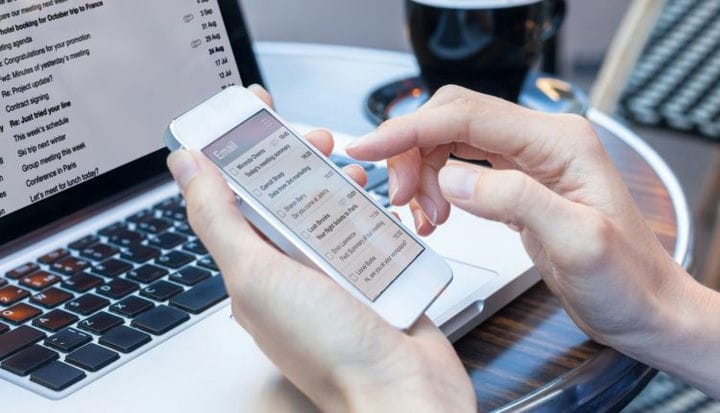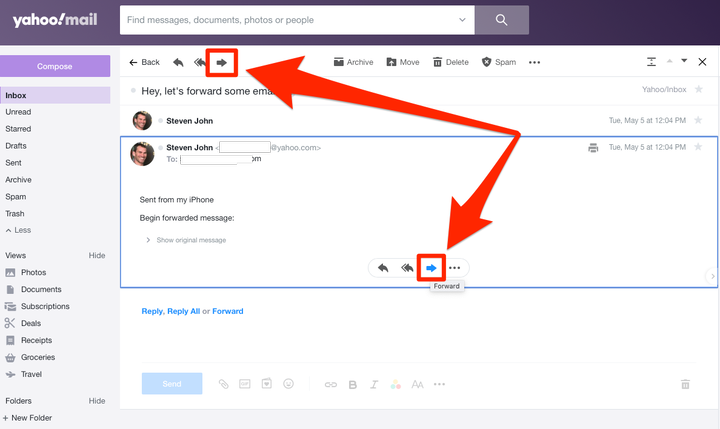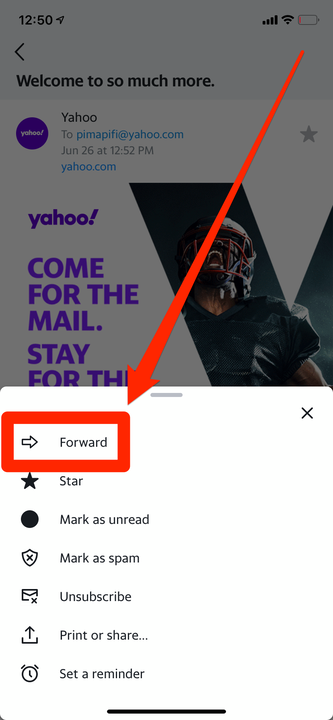Як переслати електронну пошту в Yahoo Mail двома простими способами
- Щоб переслати електронний лист у Yahoo Mail, вам потрібно буде просто натиснути або торкнутися значка Пересилання, а потім ввести адресу електронної пошти.
- Коли ви пересилаєте електронний лист у Yahoo Mail, ви можете додати до нього власне повідомлення.
- Пересилання електронного листа також включатиме всі вкладення, які були в оригінальному електронному листі.
Якби можливість пересилання електронних листів раптом зникла, надсилання електронних листів стало б набагато дратівливішим.
Пересилання дозволяє ділитися електронними листами та вкладеними файлами, які ви отримали, з кимось іншим, не вводячи знову весь електронний лист.
Yahoo Mail особливо спрощує пересилання електронних листів, і це правда, якщо ви використовуєте його на своєму Mac, ПК, iPhone чи пристрої Android.
Ось що ви повинні знати.
Як переслати електронний лист у Yahoo Mail на вашому Mac або ПК
1 У папці «Вхідні» натисніть електронний лист, який потрібно переслати, щоб відкрити його.
2 Відкривши електронний лист, клацніть стрілку, яка вказує праворуч — одна над рядком теми електронної пошти, а інша під текстом.
Є дві значки пересилання.
3 Введіть адреси електронної пошти, на які ви хочете переслати електронний лист, додайте будь-яке повідомлення, яке хочете, і натисніть «Надіслати».
Як переслати електронний лист у Yahoo Mail на вашому пристрої iPhone або Android
1 У програмі Yahoo Mail відкрийте електронний лист, який потрібно переслати, а потім торкніться трьох крапок у нижньому правому куті.
2 Торкніться «Вперед».
Виберіть опцію «Вперед».
3 Введіть адреси електронної пошти, на які ви хочете переслати лист, додайте будь-яке повідомлення, а потім натисніть кнопку «Надіслати» у верхньому правому куті.